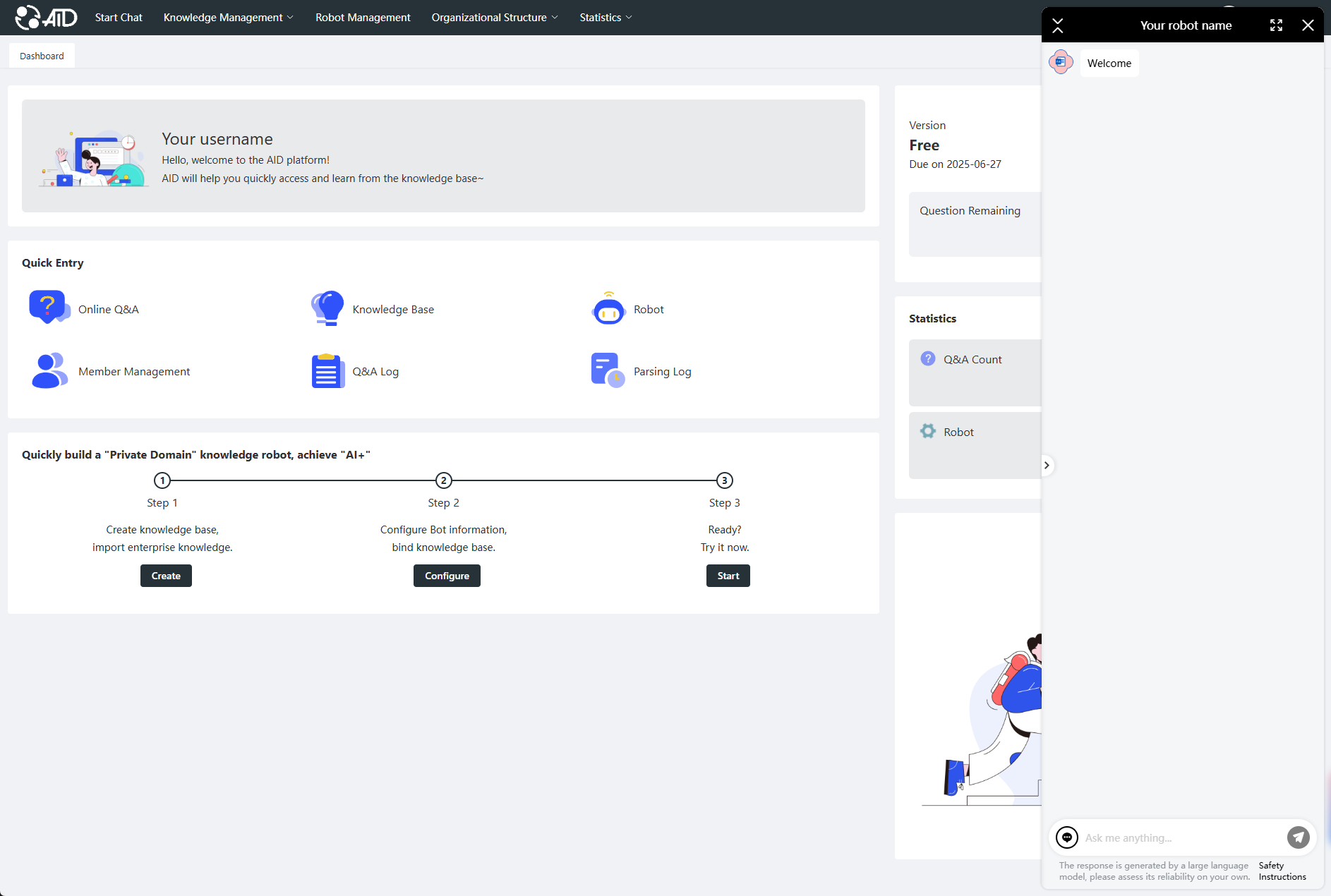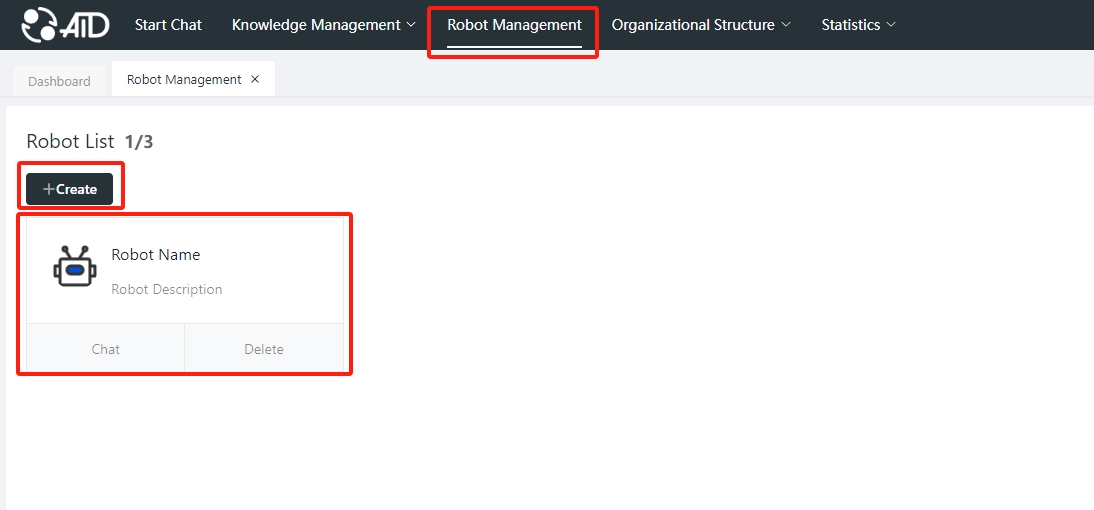SDK の統合
ボットを作成する
ロボットの作成手順は、前回の記事で 3 つの機能タブを含めて詳しく紹介しました。以下は 3 番目のタブページの内容です。
認定されたナレッジスペース
ナレッジベースのメンバー認証コンテンツは以前紹介しましたが、認証が完了して初めてロボットは通常の質問に回答できるようになり�ます。
コードをコピーする
[ロボット管理] メニューで、作成 (または編集) する必要があるロボットをクリックして入力します。
作成(または編集)したロボットのページで、「インストール コード」をクリック -> 「クリックしてコピー」をクリックしてインストール コードをコピーします
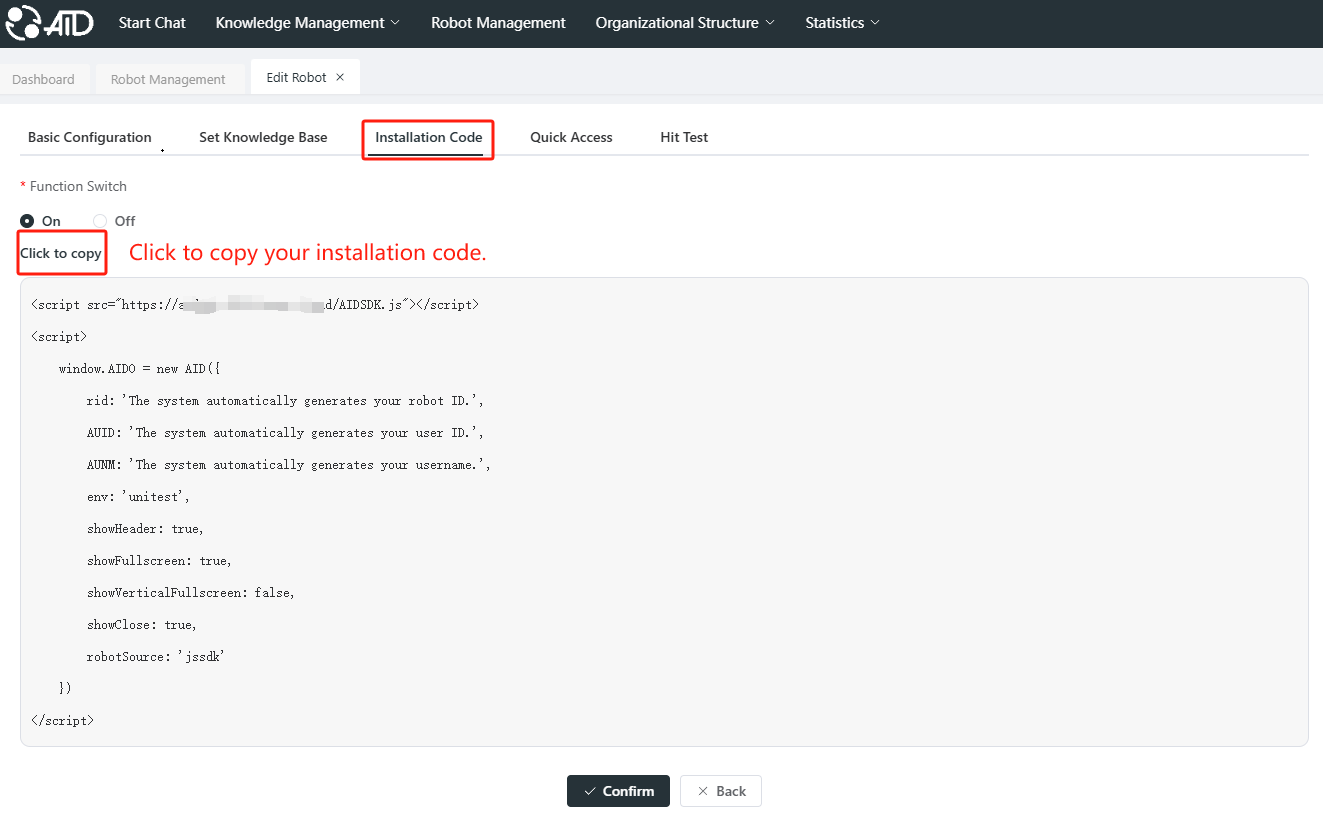
SDK スクリプトの引用
次のコード (前の手順でコピーした) を必要なページに追加します。
<script src="https://console.aid.daxue.cloud/AIDSDK.js"></script>
<script>
// 初期化ウィンドウ
window.AIDO = new AID({
rid: 'あなたのボットID',
AUID: 'システムのユーザー ID',
AUNM: 'システムのユーザー Name',
env: 'development',
showHeader: true,
showFullscreen: true,
showVerticalFullScreen: false,
showClose: true,
robotSource: 'jssdk'
})
// 破壊する
// window.AIDO.destroy()
</script>
初期化パラメータの説明
// window.AIDO = new AID(options)
// options: {rid: 'xxx'}
| 鍵 | 説明する | デフォルト値 | 必要ですか? |
|---|---|---|---|
| rid | システムがロボット ID を生成します | - | はい |
| AUID | システムがユーザー ID を生成します | - | はい |
| AUNM | システムがユーザー名を生成します | - | はい |
| env | 環境 | prod [development,unitest,prod] | いいえ |
| showHeader | ヘッダーを表示するかどうか | false | いいえ |
| showFullscreen | ヘッダーに最大化ボタンを表示するかどうか | false | いいえ |
| showVerticalFullScreen | ヘッダーに縦方向最大化ボタンを表示するかどうか | false | いいえ |
| showClose | ヘッダーに閉じるボタンを表示するかどうか | false | いいえ |
| domId | それを特定の dom にレンダリングしたい場合、それは dom の ID です | - | いいえ (DOM にレンダリングする場合は必須) |
| extInfo | 追加の情報を追加してください | '{"nickname":"xxx", xxx: "xxx"}' | いいえ |
| btnDom | 展開ボタンのカスタマイズ | '<div style="position: fixed; right: 0; bottom: 100px">Open</div>' | いいえ |
注: AUID は、「組織構造」の「メンバー管理」にユーザーの携帯電話番号、電子メール アドレス、または従業員番号を入力できます。システムは他の 3 つの値と同じユーザー ID を生成します。AUNM は現在のユーザーの名前を表しますが、このパラメータは後で削除されます。この情報に依存しないでください。現在、この情報はダイアログ ウィンドウの左下隅にのみ表示されています。
破壊する
// 破壊する
window.AIDO.destroy()
予防
AUID と AUNM のパラメータは、ナレッジ コンテンツの認証に関連します。間違って入力すると、ロボットは該当する内容に回答することができなくなります。
埋め込み効果
SDK 組み込み後の効果
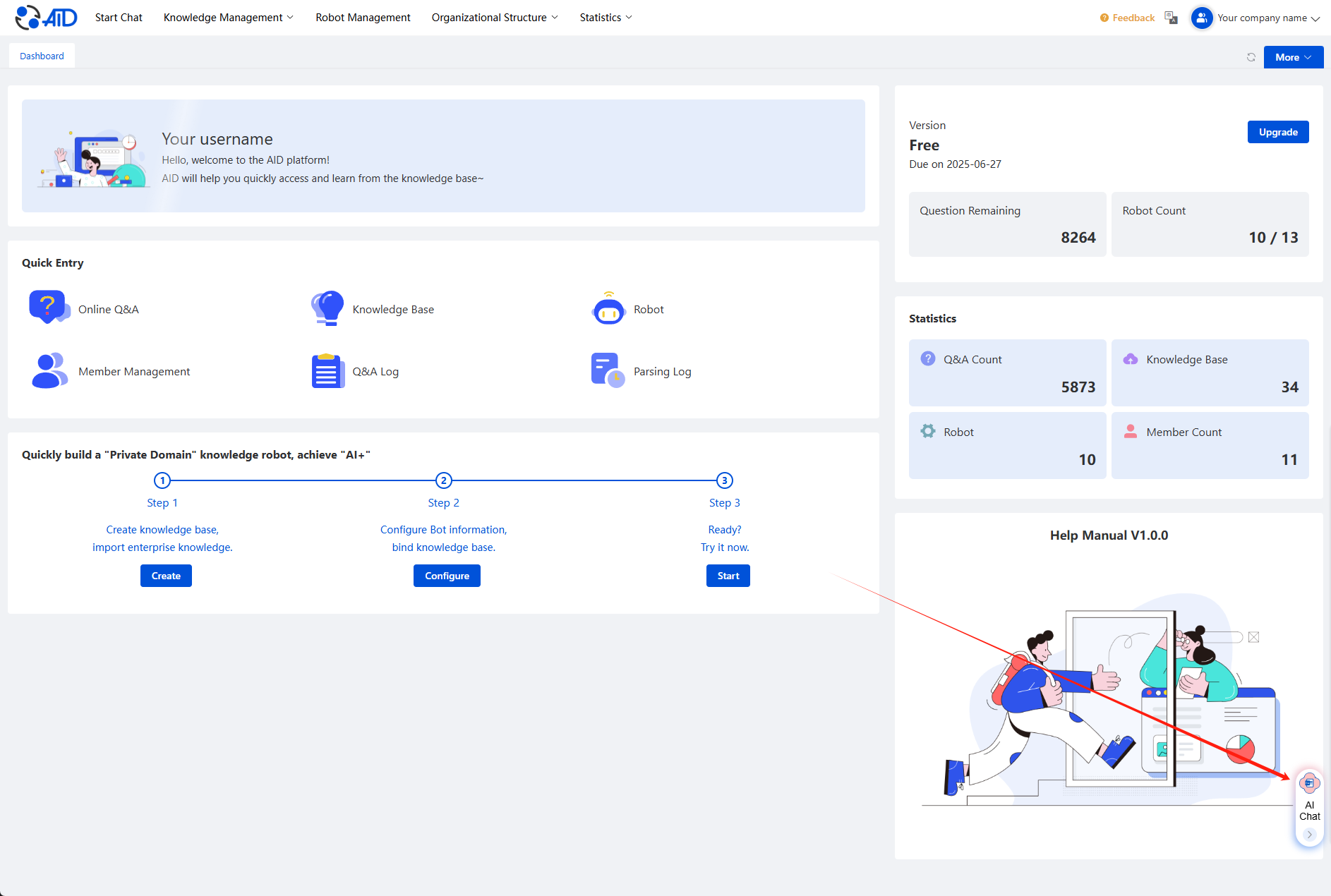
フローティング小窓の効果
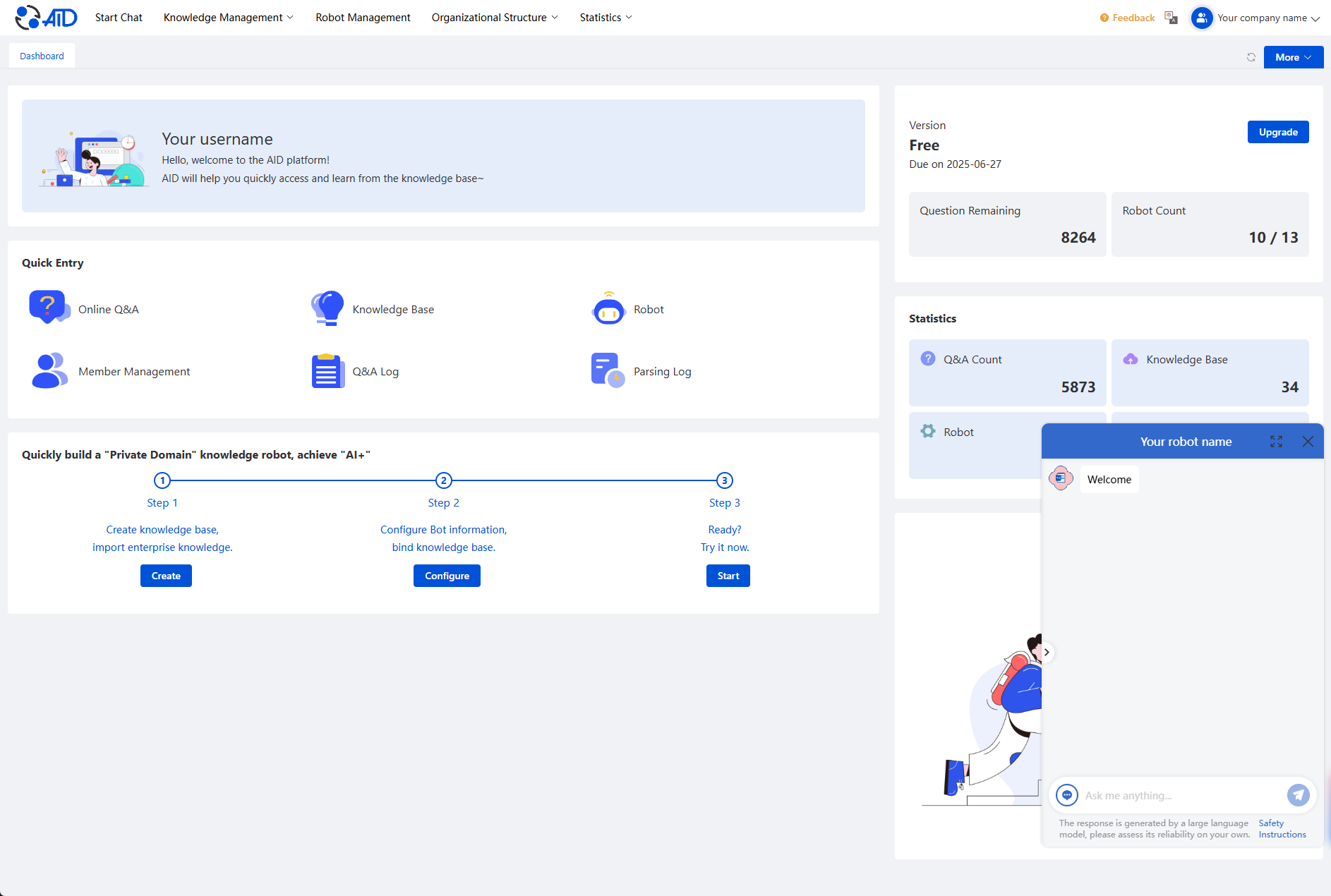
ウィンドウの効果
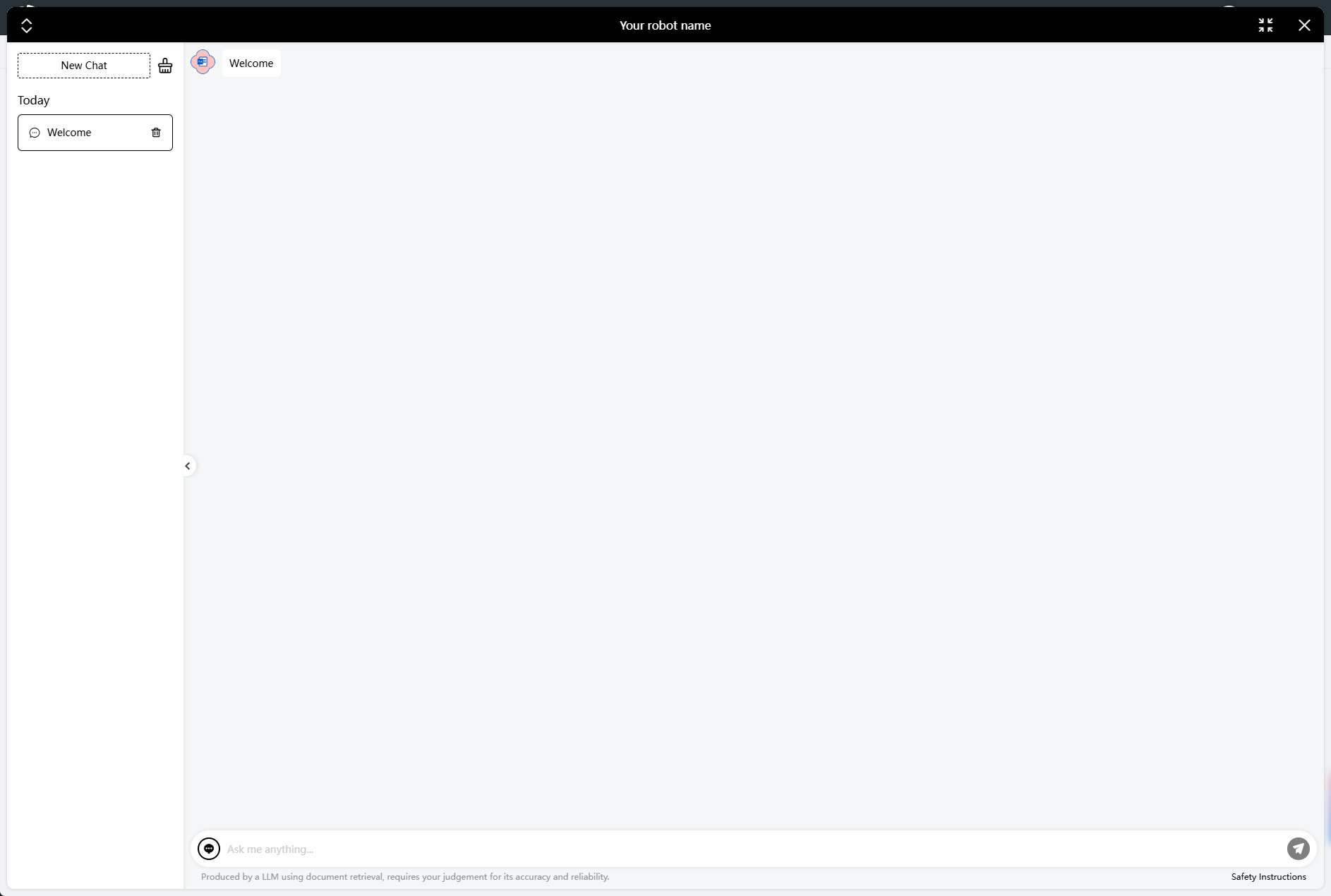
ウィンドウの効果